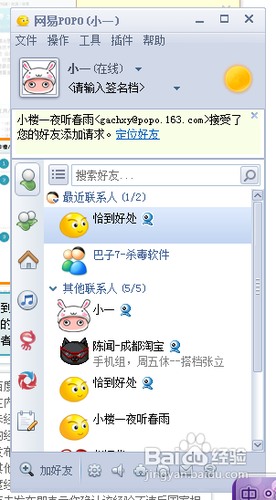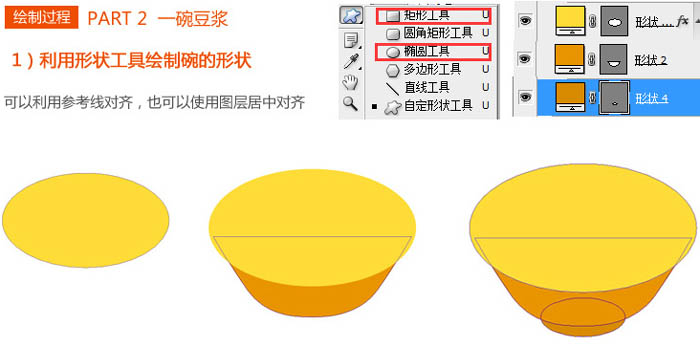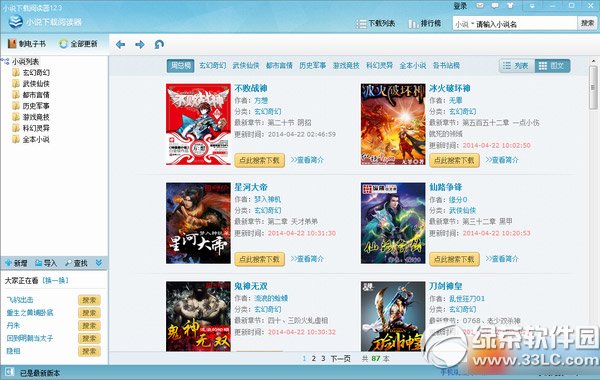萬盛學電腦網 >> 圖文處理 >> Photoshop教程 >> ps摳圖教程 >> 在ps中如何用快速蒙板使摳圖變快
在ps中如何用快速蒙板使摳圖變快
我們都知道摳圖有多種方法,有的很簡單,有的很復雜。雖然知道但實際操作起來又不會,對於一些邊緣比較平滑,沒有什麼毛刺的物體圖像,用快速蒙板摳取算得上是一種好方法。現在小編以下圖中摳出左邊一朵荷花,用快速蒙板操作方法示范給大家看。

1、點導航器 在PS中打開圖像,點導航器。 這時,在導航器中顯出了加了紅色邊框的打開的圖像 。

2、放大局部 導航器中圖像的紅色邊框是可以放縮和移動的。紅色邊框下邊有個三角形的拉點,將拉點向右拉,邊框隨著變小,等到比待摳的一朵荷花略大時,停止拉動。然後選移動工具,移動小紅框,使之正好把待摳的一朵荷花圍在裡面(如下圖)。

這時在原圖打開的位置就看到了放大了的那一朵荷花(如下圖)。導航器面板左下角那個百分數182.21%, 就是表示目前圖片的放大倍數。為了下面接下來精准確定荷花邊緣,還可選擇放縮工具將它再放大,也可不再放大,根據需要來定。這個導航器對於我們進行摳圖特別有用,應熟練掌握它。

3、進入蒙板 單擊工具欄上的快速蒙板按鈕,進入“以快速蒙板模式編輯”。這時,雖然畫面沒有變化,但是在圖片上沿的藍色條中,文件名的後面,出現了“快速蒙板”字樣。
4、塗抹選區定前景色為黑色,選擇畫筆,在要摳的荷花上塗抹,使荷花變得很紅。塗過界了,就用白色畫筆把多塗的紅色清除掉。在塗抹過程中,可以根據需要調整畫筆的大小。紅色的范圍就是待摳圖像的范圍(如下圖)。

5、退出蒙版 點快速蒙版按鈕,退出“以快速蒙板模式編輯”,回到“以標准模式編輯”,所要的摳的荷花的范圍(虛線)就精准地確定了(如下圖)。

.
ps摳圖教程排行
軟件知識推薦
相關文章
copyright © 萬盛學電腦網 all rights reserved